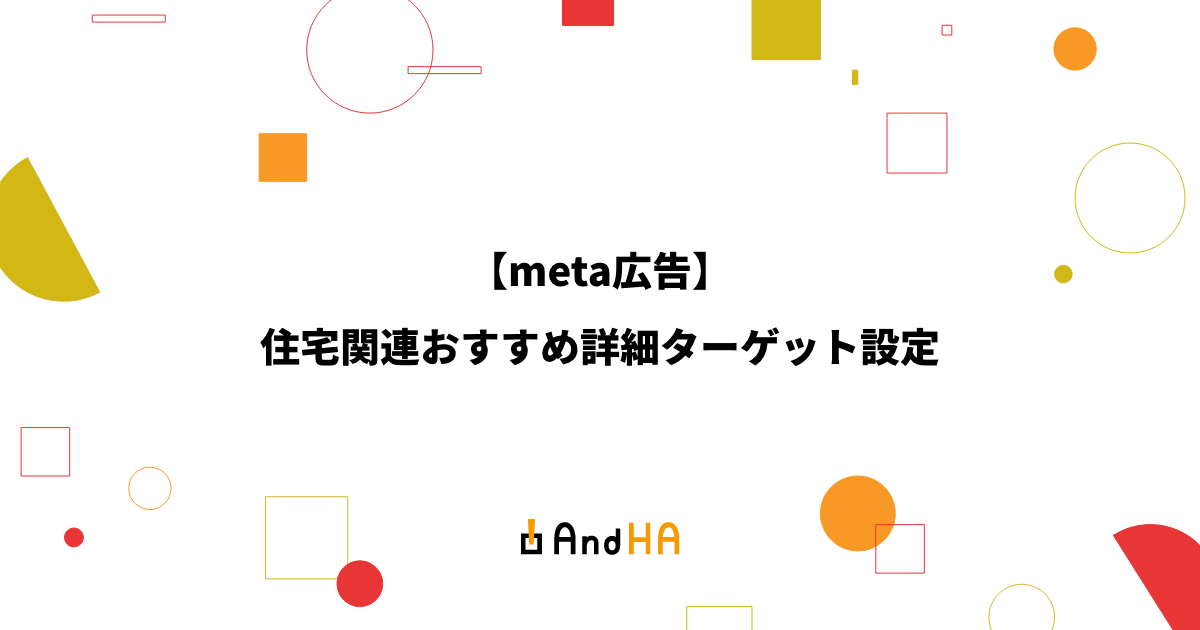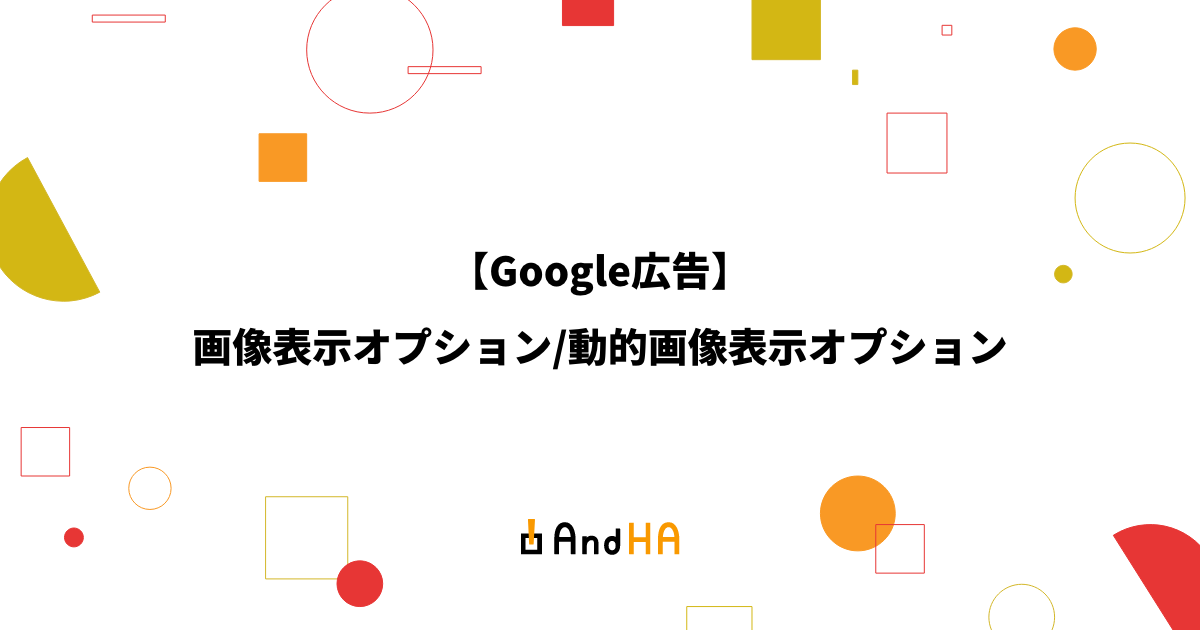【Googleリスティング広告】クリックをコンバージョンとして計測する方法
公開日 :
- Web 広告
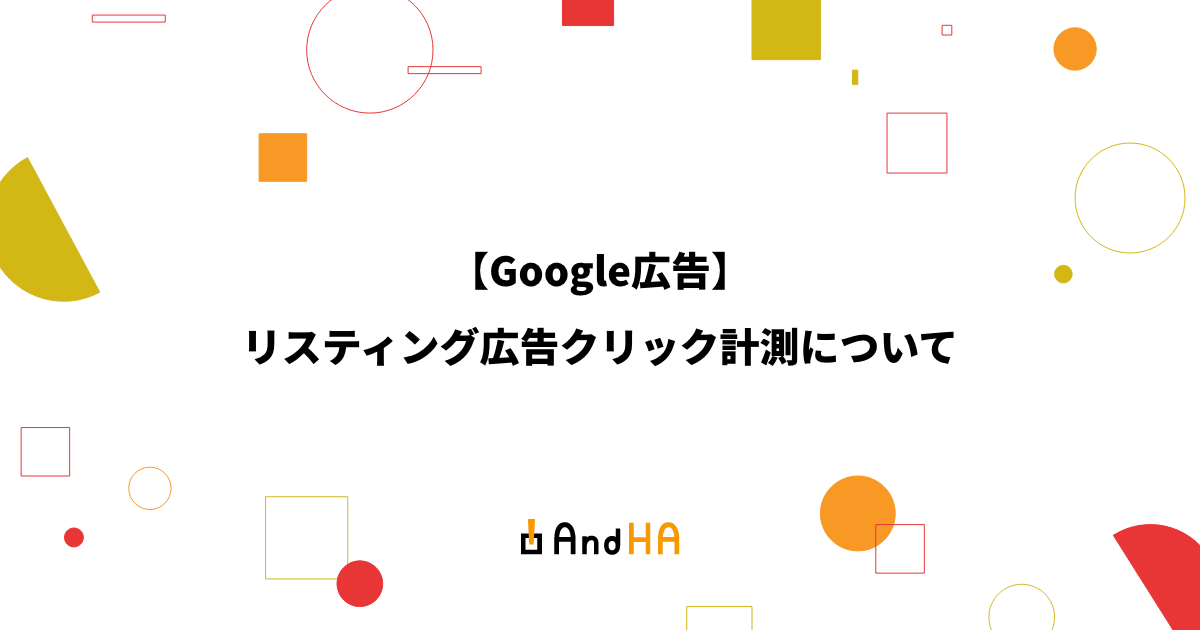
Googleリスティング広告を運用する際に重要な「コンバージョンアクション」の設定。一般的には、サンクスページなどでの「ページの読み込み」設定を利用することが一般的ですが、本記事では、コンバージョンをクリックで計測する「クリック測定」の方法について解説します。
目次
クリック測定とは?
「クリック測定」とは、コンバージョンアクションの一つです。
リスティング広告の遷移先ページにある画像やテキストリンクのボタンなどをクリックした際に発火する、コンバージョンを計測する方法です。
クリック測定の方法
コンバージョンアクション設定
まず、メインメニューの「コンバージョン」から詳細設定を決定します。ここで「タグを設定する」項目にて「Googleタグ」が発行されます。このGoogleタグは、コンバージョンに至るまでのユーザーの行動を追跡するタグとなります。
発行されたGoogleタグをコピーし、ウェブサイトのすべてのページの<head></head>タグの間に貼り付けます。
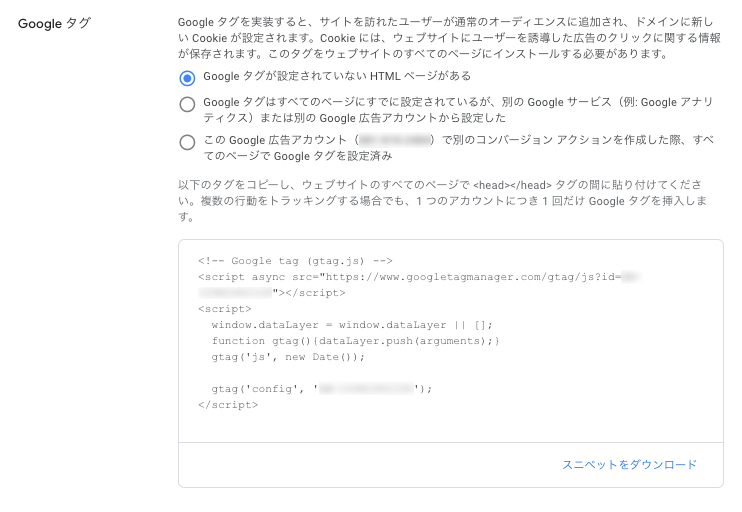
次に、「イベント スニペット」の選択項目にて、「クリック」を選択します。するとクリック専用のスニペットが表示されるので、これを使用します。
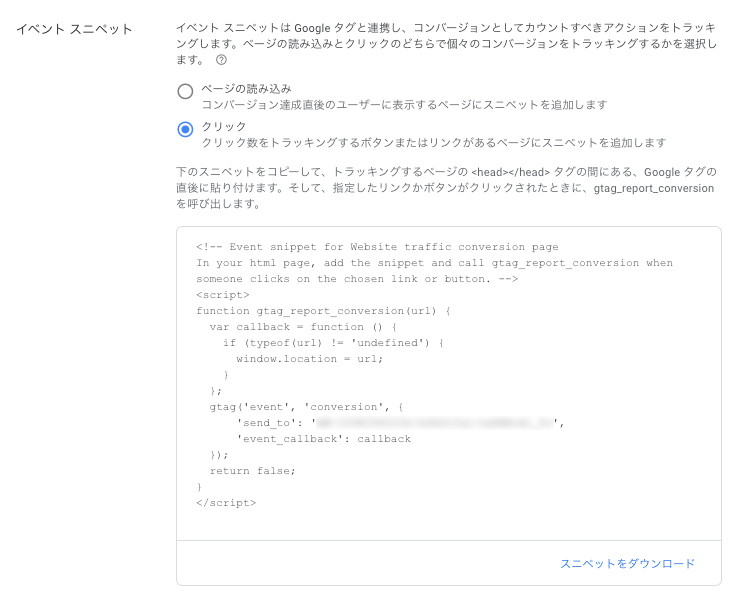
トラッキングの設定
コンバージョンの設定を保存したら、次は「イベントスニペット」の埋め込みと、トラッキングするボタンやリンクのコードを編集します。編集のため、ページのHTMLファイルを用意してください。
該当のボタンやリンクが含まれるページのheadタグ( <head></head> )の間に「タグを設定する」でコピーしたイベントスニペットコードを追加します。
<script>
function gtag_report_conversion(url) {
var callback = function () {
if (typeof(url) != 'undefined') {
window.location = url;
}
};
gtag('event', 'conversion', {
'send_to': '〇〇-〇〇〇〇〇〇〇〇/〇〇〇〇〇〇〇〇',
'event_callback': callback
});
return false;
}
</script>次に、トラッキングするボタンやテキストのコードに直接onclick属性を追加します。 URLやテキスト・画像名は任意のものに変更してください。
テキストリンク用
<a onclick="return gtag_report_conversion('https://〇〇〇〇.〇〇/〇〇〇〇');"
href="http://〇〇〇〇.〇〇/〇〇〇〇">お申し込みはこちら</a>または
<button onclick="return gtag_report_conversion('https://〇〇〇〇.〇〇/〇〇〇〇')">お申し込みはこちら</button>ボタンリンク用
<img src="〇〇〇〇.png" alt="" onclick="return gtag_report_conversion('https://〇〇〇〇.〇〇/〇〇〇〇')" />以上でページ内の作業は完了となります。
ただし、「ページ読み込み」の設定と異なり、「クリック」の設定では該当するボタンやリンクにも調整が必要ですので、お忘れなく。
まとめ
全ての手順が完了したら、コンバージョンが正常にカウントされているかどうかを確認することも忘れずに行いましょう。
今回は、リスティング広告のクリックによるコンバージョン計測方法について解説しました。また、「ページの読み込み」と「クリック」は広告の内容に応じて使い分けられるように注意しましょう。